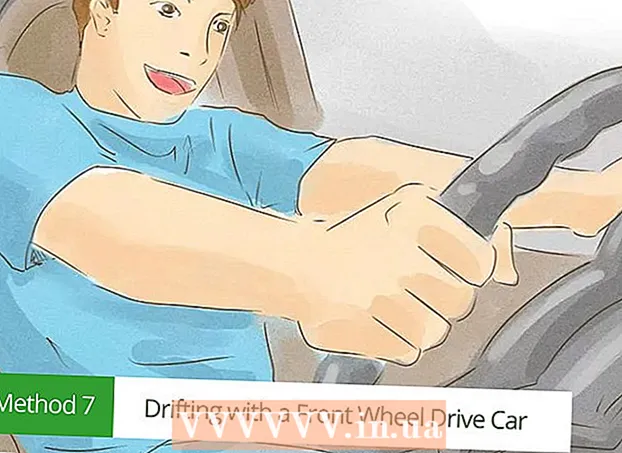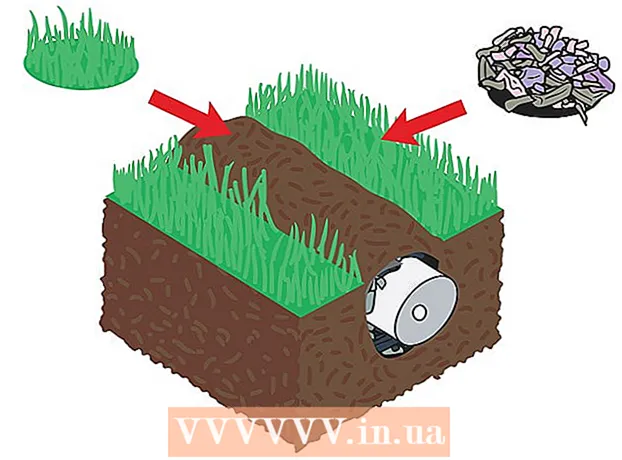Autor:
Eric Farmer
Datum Stvaranja:
8 Ožujak 2021
Datum Ažuriranja:
1 Srpanj 2024

Sadržaj
- Koraci
- 1. dio od 3: Kako instalirati program
- Dio 2 od 3: Kako pregledati DjVu datoteku
- Dio 3 od 3: Kako stvoriti i urediti DjVu datoteke
Format datoteke DjVu (izgovara se déjà vu) format je dokumenta sličan PDF-u u kojem se slike komprimiraju u jednu datoteku bez ozbiljnog gubitka kvalitete. Za pregled DjVu datoteka potreban vam je poseban besplatni program instaliran na vašem računalu.
Koraci
1. dio od 3: Kako instalirati program
 1 Shvatite kako program radi. DjVu datoteka je format dokumenta sličan PDF -u. Za otvaranje ovih datoteka potreban je poseban softver. Jedan od načina za otvaranje DjVu datoteke je instaliranje dodatka u web preglednik, koji omogućuje pregled DjVu datoteka u prozoru preglednika. Također je moguće koristiti samostalni program koji je uključen u isti instalacijski program s dodatkom.
1 Shvatite kako program radi. DjVu datoteka je format dokumenta sličan PDF -u. Za otvaranje ovih datoteka potreban je poseban softver. Jedan od načina za otvaranje DjVu datoteke je instaliranje dodatka u web preglednik, koji omogućuje pregled DjVu datoteka u prozoru preglednika. Također je moguće koristiti samostalni program koji je uključen u isti instalacijski program s dodatkom.  2 Otvorite web mjesto cuminas.jp/downloads/download/?pid=1 u pregledniku. Ovo je japanska stranica, ali upute su na engleskom.
2 Otvorite web mjesto cuminas.jp/downloads/download/?pid=1 u pregledniku. Ovo je japanska stranica, ali upute su na engleskom.  3 Odaberite svoj operacijski sustav s izbornika pri vrhu stranice. Time će se preuzeti instalacijska datoteka koja je kompatibilna s vašim sustavom (prvo provjerite bitnost vašeg sustava).
3 Odaberite svoj operacijski sustav s izbornika pri vrhu stranice. Time će se preuzeti instalacijska datoteka koja je kompatibilna s vašim sustavom (prvo provjerite bitnost vašeg sustava).  4 Kliknite gumb 次 へ ispod tri padajuća izbornika.
4 Kliknite gumb 次 へ ispod tri padajuća izbornika. 5 Pritisnite gumb 同意 し て ダ ウ ン ロ ロ ー to da biste prihvatili ugovor. Instalacijska datoteka počet će se preuzimati.
5 Pritisnite gumb 同意 し て ダ ウ ン ロ ロ ー to da biste prihvatili ugovor. Instalacijska datoteka počet će se preuzimati.  6 Pokrenite instalacijski program i slijedite upute na ekranu. Većina korisnika može ostaviti zadane postavke nepromijenjenim, a zlonamjerni softver neće biti instaliran.
6 Pokrenite instalacijski program i slijedite upute na ekranu. Većina korisnika može ostaviti zadane postavke nepromijenjenim, a zlonamjerni softver neće biti instaliran.
Dio 2 od 3: Kako pregledati DjVu datoteku
 1 Dvaput kliknite na datoteku DjVu. Automatski će se otvoriti u instaliranom programu.
1 Dvaput kliknite na datoteku DjVu. Automatski će se otvoriti u instaliranom programu.  2 Pregledajte dokument. Instalirani program radi kao i većina gledatelja dokumenata. U njemu se možete kretati po stranicama, mijenjati razmjere, ispisivati itd.
2 Pregledajte dokument. Instalirani program radi kao i većina gledatelja dokumenata. U njemu se možete kretati po stranicama, mijenjati razmjere, ispisivati itd. - DjVu datoteke ne mogu se uređivati pomoću programa ili dodatka. Za upute o tome kako urediti DjVu datoteku pogledajte sljedeći odjeljak.
 3 Kopirajte i zalijepite dijelove dokumenta. Pritisnite Odabir> Odaberi regiju. Sada stvorite okvir oko željenog područja dokumenta.
3 Kopirajte i zalijepite dijelove dokumenta. Pritisnite Odabir> Odaberi regiju. Sada stvorite okvir oko željenog područja dokumenta. - Kopirajte odabir klikom na Odaberi> Kopiraj. Također možete kliknuti Ctrl+C (Windows) ili M Cmd+C (Mac).
- Zalijepite kopirani tekst u bilo koji drugi dokument. Tekst će biti umetnut u dokument kao PNG slika.
 4 Otvorite datoteku DjVu u web pregledniku. Kada pokrenete instalacijsku datoteku, program i dodatak bit će instalirani (u svim podržanim preglednicima osim u Google Chromeu). Dodatak ima gotovo istu funkcionalnost kao i program.
4 Otvorite datoteku DjVu u web pregledniku. Kada pokrenete instalacijsku datoteku, program i dodatak bit će instalirani (u svim podržanim preglednicima osim u Google Chromeu). Dodatak ima gotovo istu funkcionalnost kao i program. - Povucite DjVu datoteku u prozor preglednika. Vjerojatno ćete biti upitani za pokretanje dodatka DjVu. Alternativno, desnom tipkom miša kliknite datoteku DjVu, kliknite Otvori pomoću, a zatim s popisa programa odaberite preglednik.
Dio 3 od 3: Kako stvoriti i urediti DjVu datoteke
 1 Preuzmite DjVu Solo. Ovo je besplatni program s kojim možete stvoriti DjVu datoteke iz slika (skenirane stranice knjige, dokumenta itd.).
1 Preuzmite DjVu Solo. Ovo je besplatni program s kojim možete stvoriti DjVu datoteke iz slika (skenirane stranice knjige, dokumenta itd.). - Preuzmite DjVu Solo na web mjestu djvu.org/resources/ Više informacija potražite u odjeljku Staro (ali korisno).
 2 Pokrenite preuzeti instalacijski program. Većina korisnika može ostaviti zadane postavke nepromijenjenim, a zlonamjerni softver neće biti instaliran.
2 Pokrenite preuzeti instalacijski program. Većina korisnika može ostaviti zadane postavke nepromijenjenim, a zlonamjerni softver neće biti instaliran.  3 Pokrenite DjVu Solo. Ovaj se program nalazi u izborniku Start; ako ne, potražite ga na računalu.
3 Pokrenite DjVu Solo. Ovaj se program nalazi u izborniku Start; ako ne, potražite ga na računalu.  4 Dodajte prvu sliku. Povucite ga i ispustite u prozor DjVu Solo ili kliknite "Skeniraj" da biste dobili sliku sa skenera.
4 Dodajte prvu sliku. Povucite ga i ispustite u prozor DjVu Solo ili kliknite "Skeniraj" da biste dobili sliku sa skenera.  5 Dodajte drugu sliku. Da biste to učinili, desnom tipkom miša kliknite sličicu i na izborniku odaberite "Umetni stranicu (e) nakon". Otvorite izbornik vrsta datoteke i odaberite "Sve podržane slikovne datoteke". Možete dodati više slika odjednom.
5 Dodajte drugu sliku. Da biste to učinili, desnom tipkom miša kliknite sličicu i na izborniku odaberite "Umetni stranicu (e) nakon". Otvorite izbornik vrsta datoteke i odaberite "Sve podržane slikovne datoteke". Možete dodati više slika odjednom.  6 Preuredite stranice. Povucite odgovarajuće sličice da biste promijenili redoslijed stranica.
6 Preuredite stranice. Povucite odgovarajuće sličice da biste promijenili redoslijed stranica.  7 Napravite DjVu datoteku. Da biste to učinili, kliknite Datoteka> Kodiraj kao DjVu. Odaberite Bundled ako nećete ugostiti datoteku DjVu na web stranici.
7 Napravite DjVu datoteku. Da biste to učinili, kliknite Datoteka> Kodiraj kao DjVu. Odaberite Bundled ako nećete ugostiti datoteku DjVu na web stranici.  8 Uredite postojeću DjVu datoteku. Da biste to učinili, otvorite ga u DjVu Solo, a zatim unesite izmjene, izbrišite ili dodajte stranice:
8 Uredite postojeću DjVu datoteku. Da biste to učinili, otvorite ga u DjVu Solo, a zatim unesite izmjene, izbrišite ili dodajte stranice: - otvorite datoteku DjVu u programu DjVu Solo;
- brisanje stranice - desnom tipkom miša kliknite na sličicu stranice koju želite izbrisati i odaberite "Izbriši" s izbornika;
- dodavanje nove stranice - desnom tipkom miša kliknite sličicu i odaberite Umetni stranice nakon ili Umetni stranice prije s izbornika. Zatim pronađite željene slike na svom računalu.
- Povucite sličice da biste promijenili raspored stranica.